
当工作表中需要多条件进行求和的时候,原有的SUMIF函数就无法发挥作用了。因此,在这里需要使用的就是SUMIF函数,进行多条件求和。下面就来介绍一下这个函数是如何进行工作的。
如图,里面有姓名,对应人员的产品,以及数量。
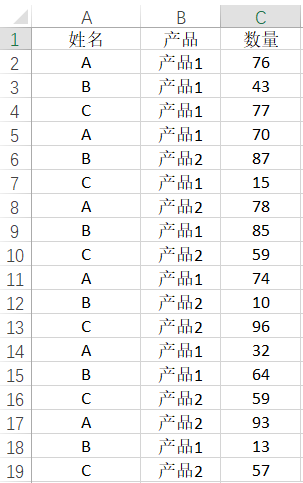
现在要计算A对应的产品1的数量和,在这里就有两个条件,人员是A,产品是产品1。
公式:
=SUMIFS(C2:C19,A2:A19,""A"",B2:B19,""产品1"")
*C2:C19在这里是需要进行求和的单元格区域。
*A2:A19是第一个条件所在的区域。
*""A""理解为在这个区域里面等于A的单元格,也就是要满足这个条件。
*B2:B19,""产品1""就是第二个区域和条件。
各参数之间使用逗号隔开,输入完成以后按Enter键,公式会计算满足条件的和并返回结果。
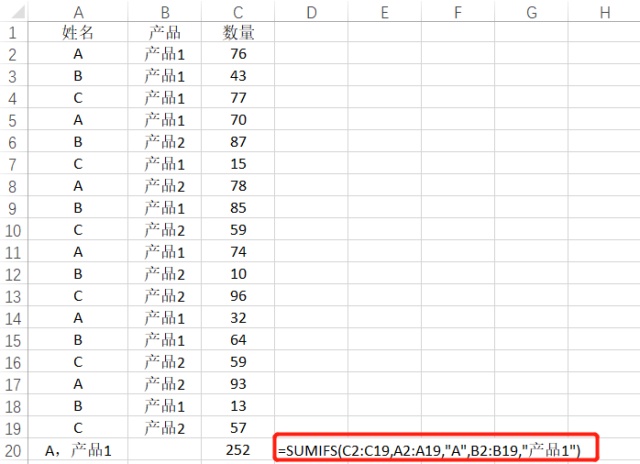
当然,公式里还可以输入多个条件,最多可以输入127个条件,
公式:
=SUMIFS(C2:C19,A2:A19,""A"",B2:B19,""产品1"",C2:C19,"">50"")
这个公式里面就是三个条件,又增加了要计算数值大于50的和,返回的结果也是正确的。
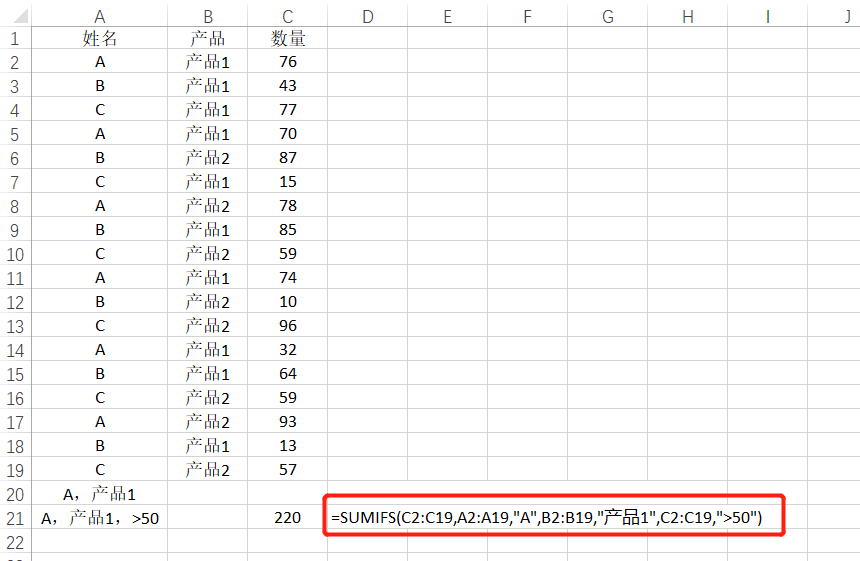
SUMIF函数其实不难理解,再输入的时候将区域和条件写在一起仔细一点就可以了。在实际中有很广泛的应用。
想了解更多Excel的操作技巧,欢迎关注微信公众号:tobefascinating,一起学习,一起进步。





















 3419
3419











 被折叠的 条评论
为什么被折叠?
被折叠的 条评论
为什么被折叠?








